Έχοντας αγοράσει πρόσφατα μια Vizio Smart TV για τη ρύθμιση του σαλονιού μου, έμεινα πολύ ευχαριστημένος με τη συνολική εμπειρία της smart tv και όλες τις δυνατότητες και τις εφαρμογές που συνόδευαν.
Ωστόσο, το μόνο πράγμα που με μπέρδεψε ήταν το γεγονός ότι το τηλεχειριστήριό μου Vizio δεν είχε κουμπί 'Μενού'.
Είμαι ισχυρός χρήστης και μου αρέσει να προσαρμόζω τις ρυθμίσεις μου σύμφωνα με τις προτιμήσεις μου, μπερδεύοντας ρυθμίσεις όπως η Φωτεινότητα και η Αντίθεση. Δεν θα μπορούσα να το κάνω αυτό χωρίς ένα κουμπί Μενού στο τηλεχειριστήριο Vizio.
Αφού κοίταξα τη σελίδα υποστήριξης πελατών του Vizio και κύλισα σε ιστολόγια και αναρτήσεις στο Διαδίκτυο, συνειδητοποίησα ότι δεν ήμουν ο μόνος που μπερδεύτηκε από αυτή την έλλειψη του κουμπιού «Μενού» στο τηλεχειριστήριό μου.
Εάν δεν υπάρχει μενού στο τηλεχειριστήριο Vizio, τότε πιθανότατα έχετε τηλεχειριστήριο παλαιότερης έκδοσης. Για να ανοίξετε το μενού σε παλαιότερα τηλεχειριστήρια Vizio, πρέπει να κρατήσετε πατημένα τα κουμπιά «Είσοδος» και «Μείωση έντασης» μαζί.
Μπορείτε επίσης να χρησιμοποιήσετε άλλες μεθόδους για τον έλεγχο της τηλεόρασης, όπως την εφαρμογή Vizio SmartCast, φωνητικές εντολές μέσω Chromecast ή ακόμα και να χρησιμοποιήσετε το τηλέφωνό σας ως τηλεχειριστήριο γενικής χρήσης.
Ας σας παρουσιάσουμε τις διάφορες λύσεις.
Αποκτήστε πρόσβαση στο μενού με χρήση κουμπιών στην τηλεόραση Vizio


Μπορεί να φαίνεται παράξενο το γεγονός ότι το Vizio δεν περιλάμβανε κουμπί 'Μενού' στο τηλεχειριστήριό του, καθώς το χρειάζεστε για να έχετε πρόσβαση στις περισσότερες λειτουργίες της τηλεόρασης.
Δεν υπάρχει σαφής απάντηση ως προς το γιατί το Vizio επέλεξε να μην έχει κουμπί «Μενού», αλλά εξακολουθείτε να έχετε πρόσβαση στις ρυθμίσεις κρατώντας απλά πατημένα τα πλήκτρα «Είσοδος» και «Μείωση έντασης».
Αυτό θα εμφανίσει το μενού και μπορείτε να χρησιμοποιήσετε τα κουμπιά κατεύθυνσης για να πλοηγηθείτε σε αυτό.
Πώς να χρησιμοποιήσετε την εφαρμογή SmartCast
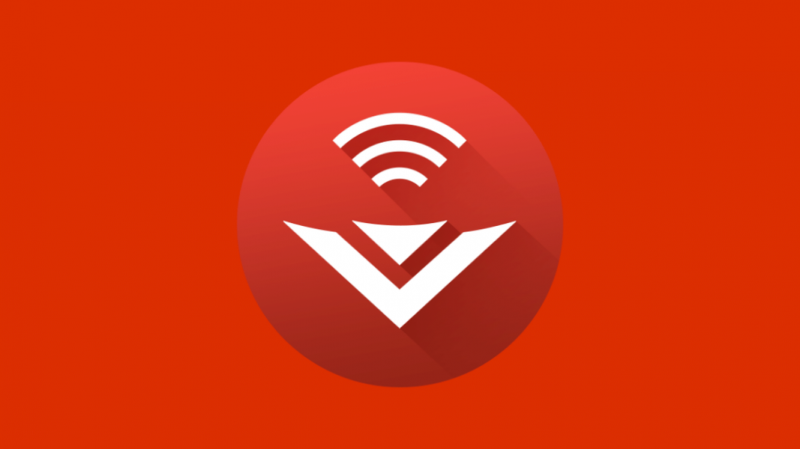
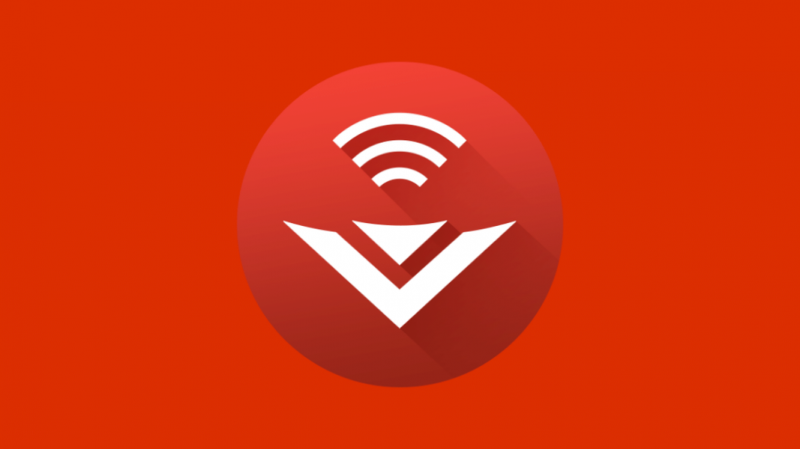
Μια άλλη μέθοδος είναι να χρησιμοποιήσετε το smartphone σας ως τηλεχειριστήριο για την τηλεόρασή σας.
Εάν διαθέτετε τηλεόραση Vizio, το πιθανότερο είναι ότι έχετε ήδη την εφαρμογή SmartCast.
Ανοίξτε την εφαρμογή και μόλις δείτε τη συσκευή σας, κάντε κλικ στο εικονίδιο «γρανάζι» δίπλα της και θα ανοίξει οι ρυθμίσεις για την έξυπνη τηλεόρασή σας.
Τώρα μπορείτε να προχωρήσετε στην πραγματοποίηση αλλαγών στις ρυθμίσεις της τηλεόρασής σας από την εφαρμογή και θα εμφανιστούν αμέσως στην τηλεόρασή σας.
Εάν, κατά τύχη, το εικονίδιο «γρανάζι» ή οι ρυθμίσεις είναι γκριζαρισμένες, βεβαιωθείτε ότι η τηλεόρασή σας είναι ενεργοποιημένη και συνδεδεμένη στο δίκτυο.
Επιπλέον, βεβαιωθείτε ότι η εφαρμογή SmartCast και η τηλεόρασή σας έχουν ενημερωθεί με το πιο πρόσφατο υλικολογισμικό.
Ελέγξτε την τηλεόραση Vizio χρησιμοποιώντας Φωνητικές εντολές σε Chromecast/Google Home
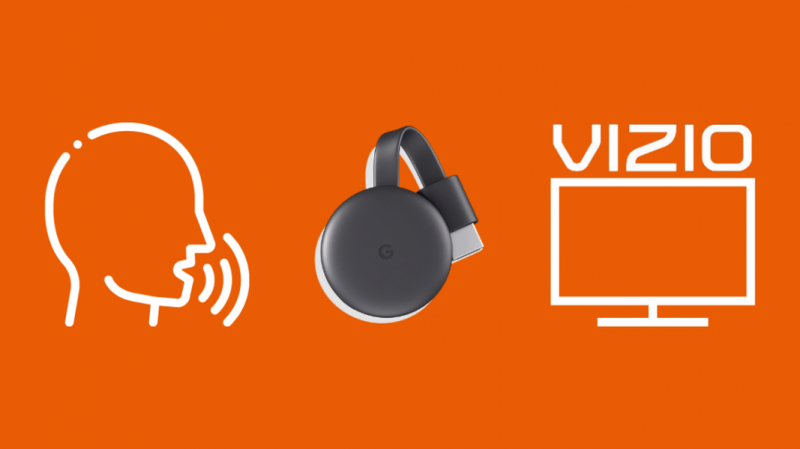
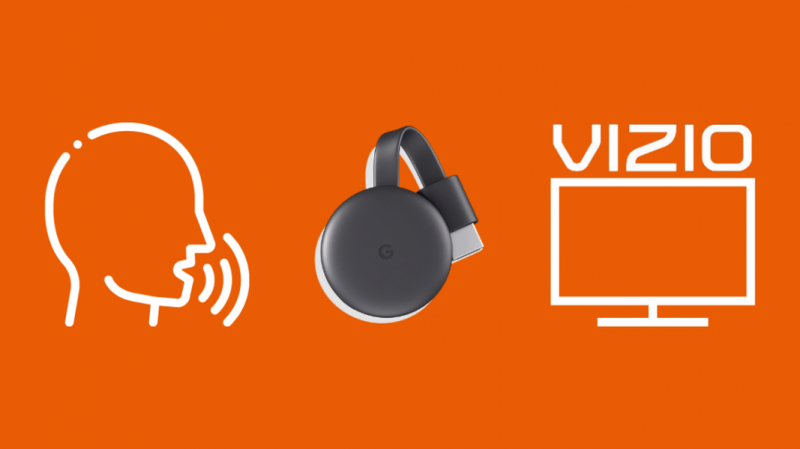
Εάν διαθέτετε ένα Chromecast ή μια συσκευή Google Home, τότε σας διευκολύνει τη ζωή.
Απλώς συνδέστε το Chromecast ή το Google Home στην τηλεόρασή σας και μόλις διαμορφωθεί και ρυθμιστεί, θα μπορείτε να χρησιμοποιείτε φωνητικές εντολές για να ελέγχετε την τηλεόρασή σας.
Είναι μια απλή λύση και πιθανότατα δεν χρειάζεται να ψάξετε πια για το τηλεχειριστήριο της τηλεόρασής σας στον καναπέ.
Χρησιμοποιήστε μια εφαρμογή smartphone που χρησιμοποιεί υπέρυθρο
Εάν το smartphone σας υποστηρίζει IR, τότε μπορείτε να κατεβάσετε μια εφαρμογή για τηλεχειριστήριο γενικής χρήσης τρίτου κατασκευαστή που θα σας επιτρέψει να ελέγχετε την τηλεόρασή σας και να ρυθμίζετε το τηλεχειριστήριο σύμφωνα με τις προτιμήσεις σας.
Μπορείτε να ελέγξετε εάν το τηλέφωνό σας υποστηρίζει υπέρυθρες ακτίνες ελέγχοντας τις προδιαγραφές του τηλεφώνου σας στον ιστότοπο του κατασκευαστή ή στο εγχειρίδιο χρήσης.
Εάν δεν έχετε smartphone με δυνατότητες υπερύθρων, τότε ένα τηλεχειριστήριο γενικής χρήσης είναι η επόμενη καλύτερη επιλογή.
Συνδέστε ένα τηλεχειριστήριο γενικής χρήσης στην τηλεόραση Vizio
Τα τηλεχειριστήρια γενικής χρήσης είναι ευρέως διαθέσιμα στο διαδίκτυο και στα τοπικά ηλεκτρονικά καταστήματα.
Αντιστοιχίστε το τηλεχειριστήριο με την τηλεόραση ακολουθώντας το εγχειρίδιο χρήσης για το τηλεχειριστήριο.
Μόλις γίνει σύζευξη του τηλεχειριστηρίου, ορισμένα από αυτά θα σας επιτρέψουν να διαμορφώσετε τα κουμπιά στο τηλεχειριστήριο σύμφωνα με τις προτιμήσεις σας, ενώ άλλα μπορεί να είναι προρυθμισμένα.
Όποιο κι αν πάρετε, τα τηλεχειριστήρια γενικής χρήσης είναι μια εξαιρετική εναλλακτική λύση για τη χρήση του τηλεχειριστηρίου που έχετε ήδη.
Επιπλέον, τα τηλεχειριστήρια γενικής χρήσης μπορούν να συνδυαστούν με πολλές συσκευές, καταργώντας την ανάγκη να υπάρχουν διαφορετικά τηλεχειριστήρια για κάθε συσκευή.
Αγοράστε ένα τηλεχειριστήριο Vizio που διαθέτει κουμπί μενού
Εάν το τηλεχειριστήριό σας Vizio δεν διαθέτει κουμπί 'Μενού', το πιθανότερο είναι ότι είναι από το 2011 ή το 2012.
Τα νεότερα τηλεχειριστήρια Vizio διαθέτουν κουμπί μενού και αντιστοιχίζονται με παλαιότερες συσκευές.
Δεδομένου ότι η διαδικασία εγκατάστασης δεν απαιτεί πρόσθετα βήματα, την καθιστά πιο προσιτή επιλογή από το να αποκτήσετε ένα τηλεχειριστήριο γενικής χρήσης και να το προγραμματίσετε ώστε να εκτελείται στην τηλεόρασή σας.
Θα μπορούσατε επίσης να αγοράσετε ένα γενικό τηλεχειριστήριο Vizio που λειτουργεί σε όλες τις συσκευές Vizio.
Επικοινωνήστε με την υποστήριξη


Εάν επικοινωνήσετε Υποστήριξη πελατών Vizio , μπορεί να σας βοηθήσουν να βρείτε έναν τρόπο πρόσβασης στο Μενού για να τροποποιήσετε διάφορες ρυθμίσεις σύμφωνα με τις προτιμήσεις σας.
συμπέρασμα
Συμπερασματικά, τα παλαιότερα τηλεχειριστήρια Vizio δεν είχαν κουμπί 'Μενού', κάτι που θα μπορούσε να προκαλέσει σύγχυση για ορισμένους χρήστες. Ωστόσο, τα νεότερα τηλεχειριστήρια τα έχουν.
Επιπλέον, ενώ αναζητάτε μια εφαρμογή για smartphone, μπορείτε επίσης να δείτε το Vizremote, το οποίο έχει αναπτυχθεί ειδικά για τηλεοράσεις Vizio. Ωστόσο, καθώς είναι μια παλιά εφαρμογή, δεν υποστηρίζει όλες τις συντομεύσεις και τις δυνατότητες των νεότερων εφαρμογών.
Και, αν τυχαία το τηλεχειριστήριό σας πεθάνει ξαφνικά, το πλάι ή το πίσω μέρος της τηλεόρασής σας Vizio θα πρέπει να διαθέτει χειροκίνητα χειριστήρια για να σας βοηθήσουν μέχρι να αντικαταστήσετε τις μπαταρίες ή να αλλάξετε το τηλεχειριστήριο.
Μπορείτε επίσης να απολαύσετε το διάβασμα:
- Πώς να κατεβάσετε εφαρμογές στην τηλεόραση Vizio χωρίς κουμπί V: Εύκολος οδηγός
- Η τηλεόρασή σας Vizio πρόκειται να επανεκκινήσει: Τρόπος αντιμετώπισης προβλημάτων
- Λείπουν τηλεοπτικά κανάλια Vizio: Τρόπος διόρθωσης
- Πώς να επαναφέρετε το Vizio TV χωρίς κόπο σε δευτερόλεπτα
- Τα καλύτερα τηλεχειριστήρια γενικής χρήσης για έξυπνες τηλεοράσεις Vizio
Συχνές Ερωτήσεις
Πώς μπορώ να φτάσω στο μενού εφαρμογών στη Vizio Smart TV μου;
Στο τηλεχειριστήριο Vizio, πατήστε το κουμπί 'V' για να εμφανιστεί το αρχικό μενού των εφαρμογών σας.
Πώς μπορώ να φτάσω στις ρυθμίσεις μου στο Vizio TV;
Βρείτε τη συσκευή σας από την εφαρμογή SmartCast και κάντε κλικ στο εικονίδιο «γρανάζι» δίπλα της. Αυτό θα εμφανίσει όλες τις ρυθμίσεις της συσκευής.
Τι είναι το Talkback στο Vizio TV;
Η λειτουργία «Talkback» είναι μια ρύθμιση μετατροπής κειμένου σε ομιλία που αφηγείται οποιοδήποτε γραπτό κείμενο στην οθόνη. Αυτό είναι πολύ χρήσιμο για άτομα με προβλήματα όρασης ή άτομα με κακή όραση.
Πώς μπορώ να επαναφέρω το Vizio SmartCast μου;
Μπορείτε να επαναφέρετε την τηλεόραση SmartCast κρατώντας πατημένα τα κουμπιά «Είσοδος» και «Μείωση έντασης» στο πλάι της τηλεόρασής σας για 10-15 δευτερόλεπτα. Θα εμφανιστεί ένα αναδυόμενο παράθυρο που θα σας ζητά να επιβεβαιώσετε την εισαγωγή σας για να επαναφέρετε τις προεπιλεγμένες ρυθμίσεις.
